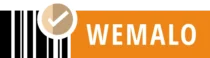Verbinde WEMALO mit WooCommerce
Einstellungen in WooCommerce
Die REST-Api von WooCommerce ist in wemalo-connect integriert und verbindet Wemalo mit dem Shopsystem WooCommerce mit der Hilfe eines Plugins.
WordPress WooCommerce einrichten
Zuerst das Plugin WooCommerce über den WordPress-Shop herunterladen und aktivieren. Dann dem Einrichtungsguide folgen.
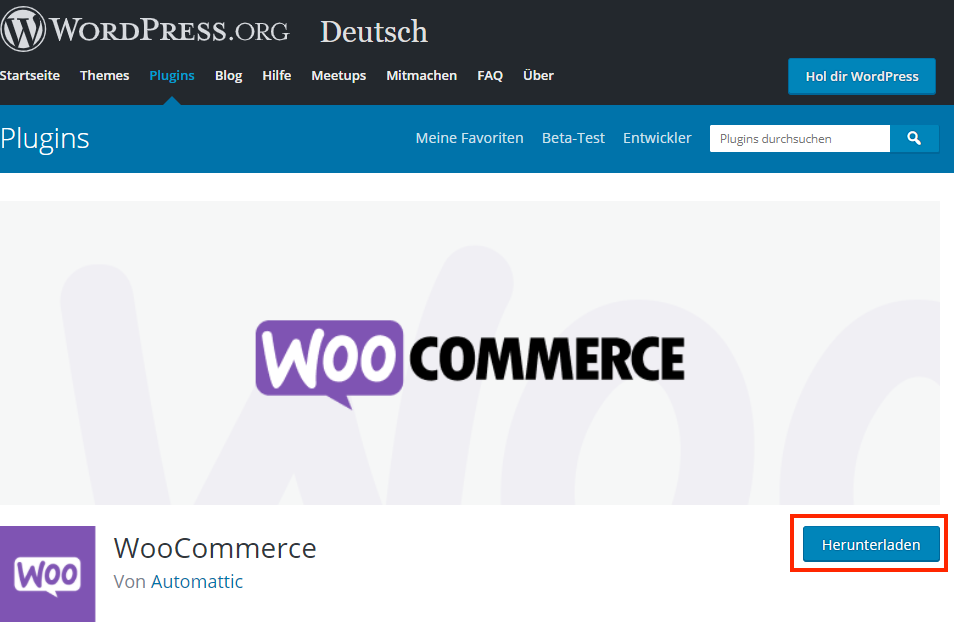
1. Wichtige Einstellungen für Produkte (Pflichtfeld SKU)
Das einzige wirkliche Pflichtfeld ist die SKU (Artikelnummer). Diese muss vorhanden sein. Jedes Produkt muss eine einmalige SKU erhalten. Wir finden die SKU im Bereich Product data unter Inventory → SKU.
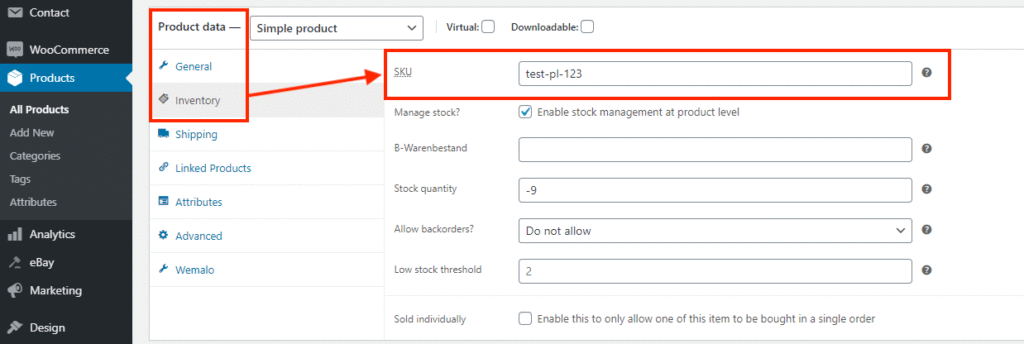
2. Produkte in WooCommerce einrichten
Über Products → All Products → Add New können wir ein neues Produkt anlegen.
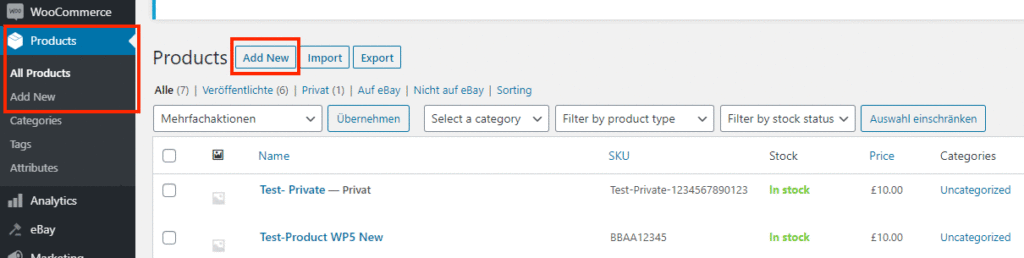
3. Produkt erstellen
- Im Bereich Products “Add new product” erstellen wir ein Produkt.
- Wir vergeben einen Produktnamen und können nach Belieben ein Produkt erstellen.
- In der rechten Navigation können wir unser Produkt speichern und veröffentlichen.
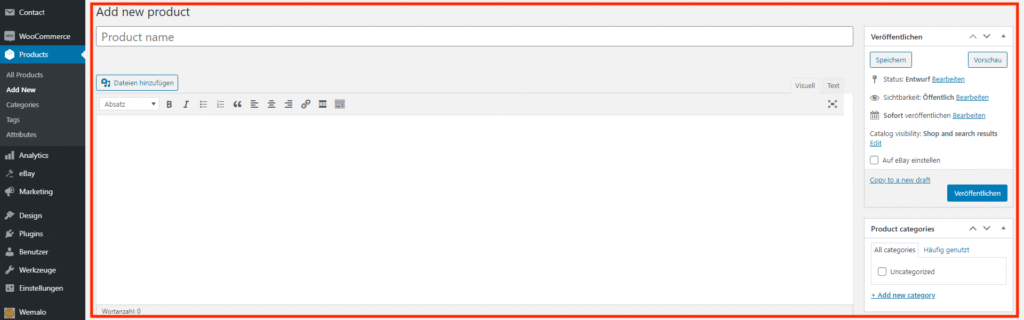
4. Weitere wichtige Einstellungen in Produkten für die Lagerprozesse
A. EAN (sofern Artikelnummer nicht bereits scannbar).
B. Artikelmaße und Gewicht (für Lagerung und Versand).
C. Produktbild (zur visuellen Verifikation).
D. Produktname (zum Namensabgleich beim Picken/Packen).
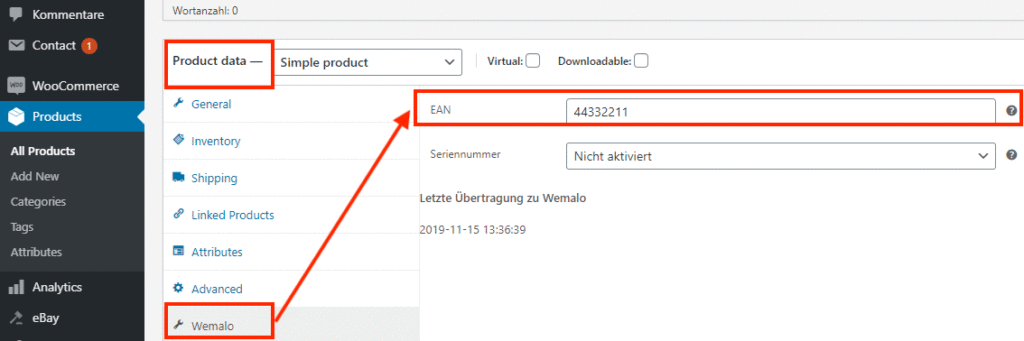
B. Artikelmaße und Gewicht (für Lagerung und Versand).
In Product data → Shipping → Weight (kg) → Dimensions (cm).

C. Produktbild (zur visuellen Verifikation).
Im rechten Menu → Product image → Set product image.

D. Produktname (zum Namensabgleich beim Picken/Packen).
Unter → Edit product oder Add new product